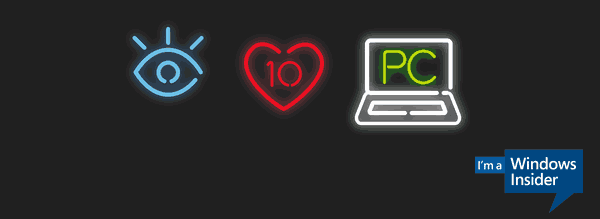Windows 10 빌드 21318이 개발자 채널에 공개되었습니다.
마이크로소프트는 업데이트 새 빌드로 Windows 10의 개발자 채널. 내부자는 Windows 10 Build 21318을 받고 있습니다. 이 릴리스는 클립보드 기록의 '일반 텍스트로 붙여넣기' 옵션과 ARM64, Bluetooth 및 입력에 대한 여러 개선 사항으로 유명합니다.
빌드 21318의 새로운 기능
클립보드 기록에 일반 텍스트로 붙여넣기
이제 클립보드 기록(WIN + V)을 열고 클립보드 기록의 텍스트 기반 항목 옆에 있는... 버튼을 클릭할 수 있습니다.
이제 메뉴에 고정 및 삭제와 함께 새로운 "일반 텍스트로 붙여넣기" 옵션이 포함됩니다. 원래 형식 없이 클립보드의 텍스트 내용을 붙여넣습니다.
광고

Microsoft는 사용자가 이 변경 사항에 대한 피드백을 남길 것을 권장합니다.
이 기능은 Mirosoft가 성능과 안정성에 영향을 줄 수 있는 문제를 신속하게 식별할 수 있도록 처음에 개발자 채널의 내부자 하위 집합에 롤아웃됩니다. 개발자 채널의 모든 사람에게 점진적으로 배포될 예정이니 안심하십시오.
변경 사항 및 개선 사항
- ARM64에서 x64 앱을 사용하는 내부자는 더 이상 ARM64 C++ 재배포 가능 패키지의 별도 미리 보기 버전을 다운로드하여 설치할 필요가 없습니다.
- 하도록 변경하고 있습니다. 알림 페어링할 때 지원되는 Bluetooth 장치가 화면에 조금 더 오래 표시되어 사라지기 전에 상호 작용할 수 있습니다. 그 전에 해제하려면 알림에서 X를 클릭하거나 알림 가운데를 클릭하거나 알림을 화면 밖으로 밀어 언제든지 해제할 수 있습니다.
- 에 언급된 터치 키보드 개선 사항 빌드 21301 예를 들어 12인치 이상의 화면에서 기본 키보드 레이아웃 업데이트 및 후보 표시줄이 이제 개발자 채널의 모든 내부자에게 롤아웃됩니다.
- 마우스와 키보드 포커스 사이를 전환하는 시나리오를 위해 돋보기를 사용하는 동안 모션의 부드러움을 개선했습니다.
수정
- [뉴스 및 관심분야] 작업 표시줄의 뉴스 및 관심분야가 사용하는 공간에 대한 피드백을 보내주셔서 감사합니다. 우리는 사용 가능한 공간을 최대한 활용할 수 있는 솔루션을 만들기 위해 열심히 노력했습니다. 이 빌드는 작업 표시줄에서 사용 가능한 공간에 따라 버튼의 크기를 동적으로 변경하는 기능을 추가합니다.
- [뉴스 및 관심] Windows 강조 색상 업데이트가 플라이아웃에서 즉시 업데이트되지 않는 문제를 수정했습니다.
- [뉴스 및 관심] 플라이아웃에서 이메일을 통해 뉴스를 공유하려고 하면 메일 앱을 열지 않고 플라이아웃이 닫히는 문제를 수정했습니다.
- [뉴스 및 관심 사항] 마우스를 가져가면 작업 표시줄의 다른 요소보다 플라이아웃이 더 빨리 나타나는 문제를 수정했습니다.
- [뉴스 및 관심 사항] Explorer.exe 성능 및 안정성에 영향을 미치고 로그인 경험에 영향을 미치는 여러 문제를 수정했습니다.
- Action Center의 빠른 작업 영역 오른쪽이 잘리는 문제를 수정했습니다.
- ARM64의 Netflix 및 기타 앱에서 DRM 콘텐츠를 재생할 수 없는 문제를 수정했습니다.
- OBS Studio와 같은 x64 앱이 ARM64에서 카메라를 활성화할 수 없는 문제를 수정했습니다.
- Azure Data Studio 및 확장에 따라 SQL Server Management Studio가 ARM64에 설치되지 않는 문제를 수정했습니다.
- ARM64의 x64 PowerShell에서 실행되는 여러 PowerShell cmdlet을 수정했습니다. 이제 작동하는 일부 PowerShell cmdlet의 예: Enable-PSRemoting, Enable-WindowsOptionalFeature, Get-VpnConnection.
- 원격 데스크톱을 통해 PC에 연결한 후 활성 키보드 레이아웃이 기본값으로 재설정되는 문제를 수정했습니다.
- IME가 꺼짐 모드에 있는 동안 CTRL + /를 누르면 예기치 않게 줄임표가 삽입되는 Quick 및 Changjie IME 문제를 수정했습니다.
- 검색으로 병음 IME 설정을 찾을 수 없는 문제를 수정했습니다. 이 업데이트를 통해 병음 IME 사용자인 경우 병음을 검색에 입력하면 이제 이 설정 페이지가 반환됩니다.
- 외부 모니터 연결을 끊은 후 터치 키보드가 예기치 않게 커질 수 있는 문제를 수정했습니다.
- Windows를 고대비로 사용할 때 이모티콘 패널의 도구 설명에 예기치 않게 두꺼운 테두리가 표시되는 문제를 수정했습니다.
- 내 파일 유지 옵션으로 내 PC 초기화를 선택하지 못하는 문제를 수정했습니다.
- 특정 앱에서 호출하고 다른 배율로 모니터 간에 이동할 때 열기 대화 상자의 요소가 예기치 않게 작아질 수 있는 문제를 수정했습니다.
- 화살표 키를 사용하여 시작 메뉴의 앱 목록을 이동할 때 내레이터가 예기치 않게 "보기에 항목이 없습니다."라고 말하는 문제를 수정했습니다.
- 이전 비행의 시작 메뉴에서 앱을 고정 해제할 수 없는 문제를 수정했습니다.
- 이전 빌드에서 도메인 네트워크가 잘못된 방화벽 프로필로 표시되어 일부 로컬 네트워크 서비스가 차단되는 문제를 수정했습니다.
- 일부 내부자는 이전 항공편으로 업그레이드할 때 "컴퓨터를 끄지 마십시오"라는 텍스트에 문제가 있다고 보고했습니다. 이 비행에서는 더 이상 문제가 되지 않습니다. 텍스트를 "컴퓨터를 켜고 전원에 연결한 상태로 유지하세요"로 변경했기 때문입니다.
알려진 문제
- RDP(원격 데스크톱)를 통해 AAD(Azure Active Directory) 가입 장치에 액세스하는 경우 빌드 21313으로 업데이트한 후 실패하는 문제를 조사하고 있습니다. 문제를 해결하려면 다음 레지스트리 키를 추가하십시오.
키: [HKEY_LOCAL_MACHINE\SOFTWARE\Microsoft\IdentityStore\LoadParameters\{B16898C6-A148-4967-9171-64D755DA8520}]
값: "사용"=dword: 00000001
- 새 빌드를 설치하려고 할 때 업데이트 프로세스가 장기간 중단되었다는 보고서를 조사하고 있습니다.
- 최근 Dev Channel 플라이트에서 시작된 Start 및 기타 최신 앱의 안정성에 영향을 미치는 문제를 조사하고 있습니다. 영향을 받는 경우 시작 메뉴 레이아웃이 재설정될 수 있습니다.
- 고정된 사이트에 대한 실시간 미리 보기는 아직 모든 내부자에 대해 활성화되지 않았으므로 작업 표시줄의 축소판 위로 마우스를 가져가면 회색 창이 표시될 수 있습니다. 우리는 이 경험을 연마하기 위해 계속 노력하고 있습니다.
- 우리는 기존 고정 사이트에 대한 새로운 작업 표시줄 환경을 활성화하기 위해 노력하고 있습니다. 그동안 작업 표시줄에서 사이트를 고정 해제하고 edge://apps 페이지에서 제거한 다음 사이트를 다시 고정할 수 있습니다.
- [뉴스 및 관심] 기본 모니터가 변경된 후 작업 표시줄 버튼에 콘텐츠가 표시되지 않는 문제를 조사하고 있습니다.
- [뉴스 및 관심분야] 인터넷에 연결하지 않고 Windows에 로그인할 때 뉴스 및 관심분야를 사용할 수 없는 문제를 해결하고 있습니다.
- [뉴스 및 관심분야] 뉴스 및 관심분야 플라이아웃을 펜으로 해제할 수 없는 경우가 있습니다.
- [ARM64] Surface Pro X에 Qualcomm Adreno 그래픽 드라이버의 미리 보기 버전을 설치한 내부자는 디스플레이 밝기가 감소할 수 있습니다. 이는 향후 업데이트에서 해결될 것입니다. 이 문제가 발생하면 다음을 참조하십시오. 피드백 수집 자세한 내용은.
- 우리는 시계 및 달력 플라이아웃의 음력에 대한 중국어 텍스트가 이전 비행에서 더 이상 제대로 표시되지 않는다는 내부자의 보고를 조사하고 있습니다.